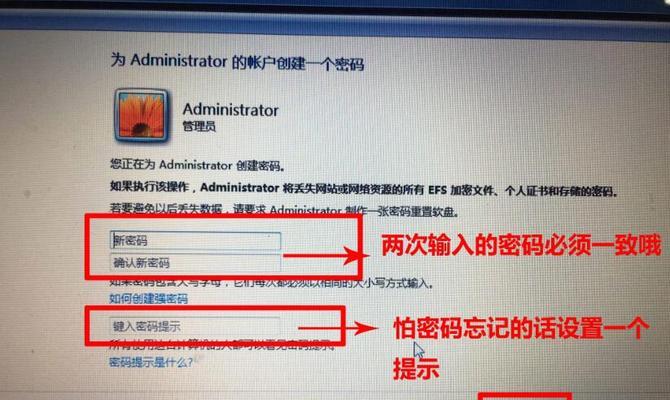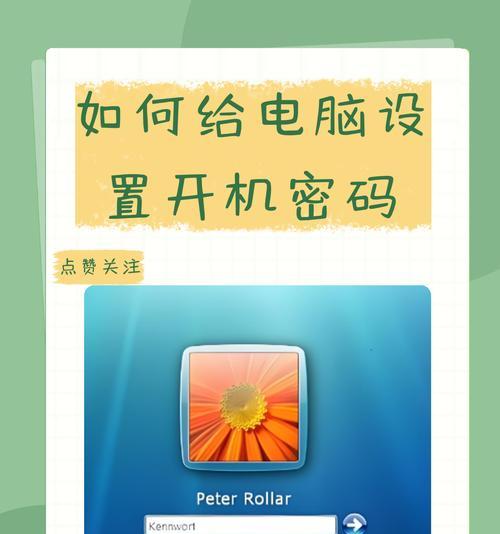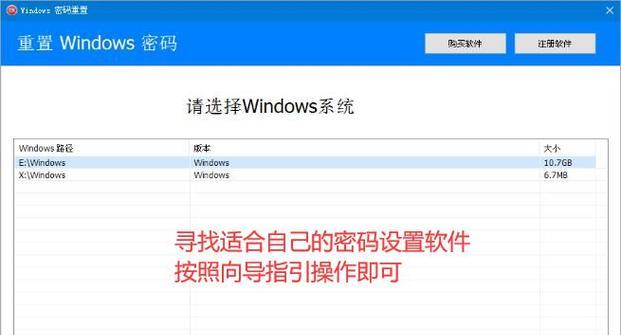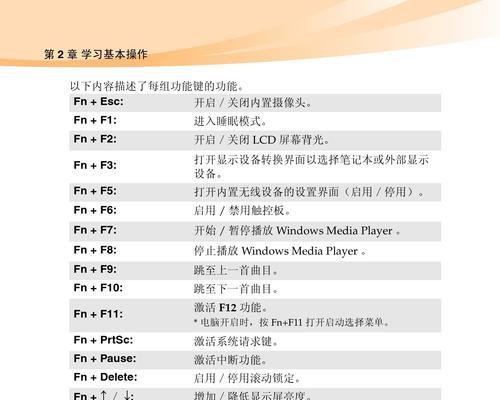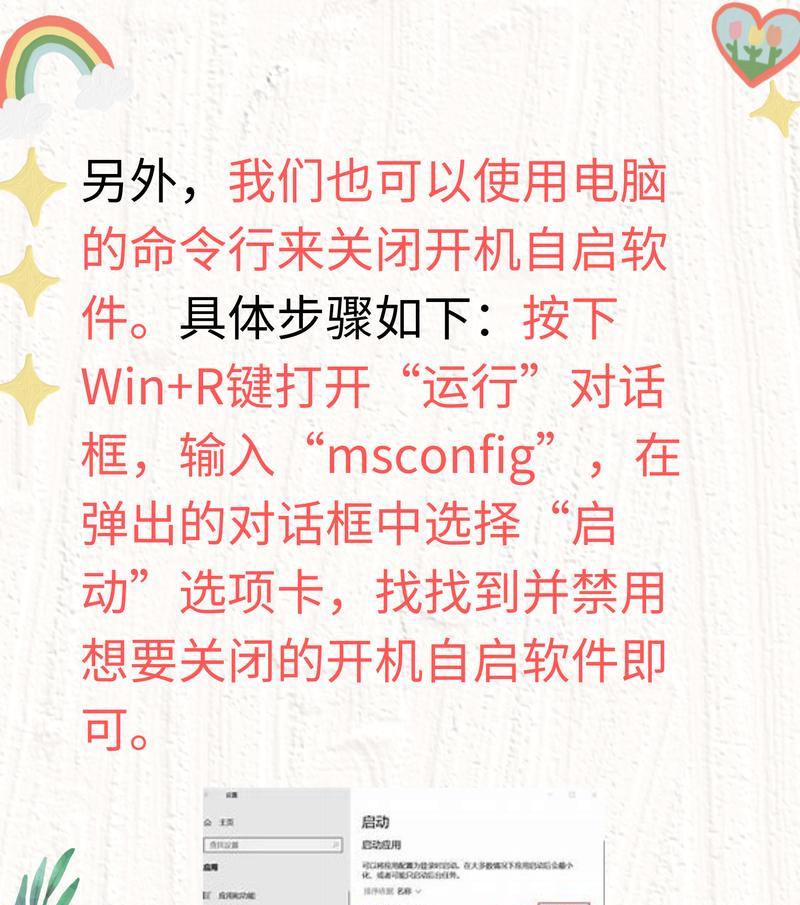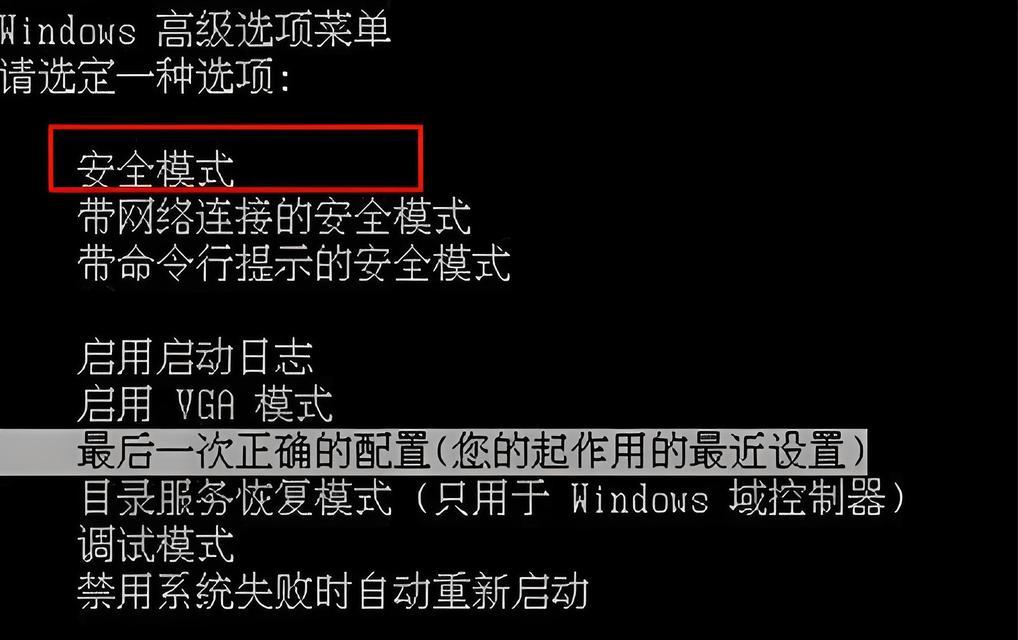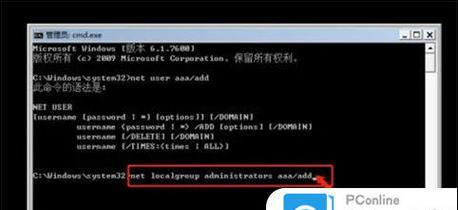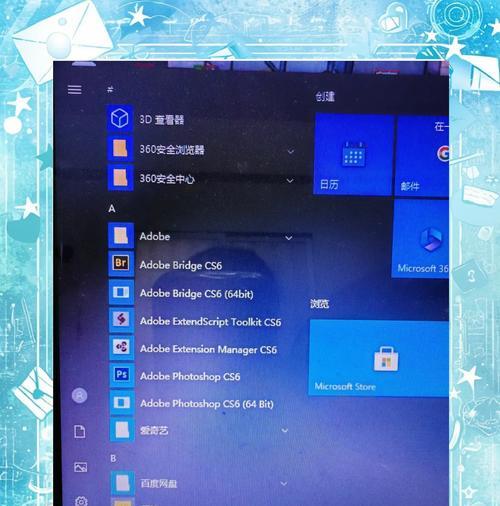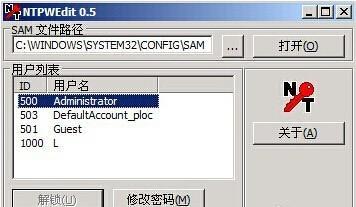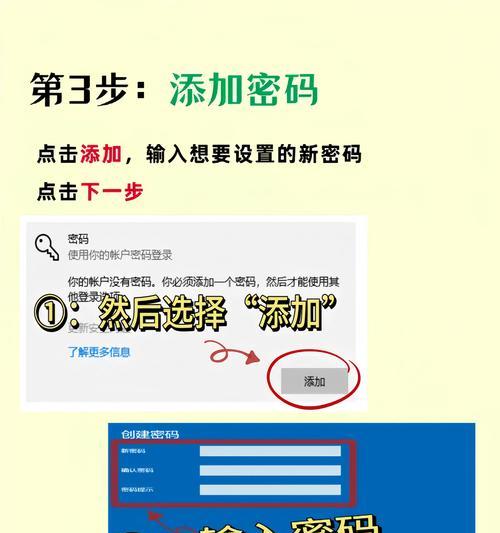电脑开机密码图片设置方法是什么?
游客 2025-04-12 09:20 分类:网络技术 5
在数字时代,信息安全逐渐成为每个电脑用户最为关注的问题之一。开机密码作为一项基本的防护措施,是保护个人数据不受非法访问的第一道防线。而借助一张图片作为开机密码,不仅增加了开机过程的趣味性,同时也能提高安全等级。如何设置电脑开机密码图片呢?本文将为您详细解答。
1.理解电脑开机密码图片功能
在进行设置之前,我们需要明白所谓的“电脑开机密码图片”功能,其实是一种通过图片中的特定图案来代替传统密码输入的创新方法。这种设置方式在某些笔记本电脑品牌或者系统版本中以图形密码或图片密码的形式出现。它允许用户通过画线、点击或手势等方式,来绘制一个在选定图片上的特定路径,以此来验证身份。
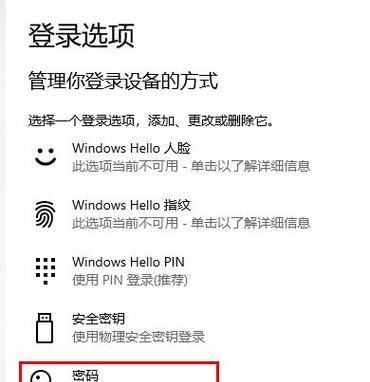
2.准备条件
任何支持图形密码功能的电脑系统都可以设置开机密码图片。大部分基于Windows系统的现代电脑,例如Windows8或更高版本的操作系统,都内置了图片密码的设置选项。要设置开机密码图片,首先确保操作系统的版本符合要求。

3.开启图片密码功能
3.1打开“更改账户设置”:
1.点击“开始”按钮,然后选择“设置”(齿轮形状的图标)。
2.在设置窗口中,点击“账户”选项。
3.2添加图片密码:
1.在左侧菜单栏中找到“登录选项”并点击。
2.在“登录选项”的页面中,找到“图片密码”一栏并点击“添加”。

4.选择图片并设置密码路径
4.1选择图片:
1.系统会要求你选择一张图片用作设置图形密码。这可以是系统内置的图片,也可以是你电脑中的任何图片。
2.点击“选择图片”按钮,浏览并选择你想要的图片。
4.2设置密码路径:
1.选择图片后,接下来是设置密码路径的步骤。你需要使用鼠标在你选择的图片上绘制一个或多个路径。路径可以是直线、圆圈或点。
2.确保绘制的路径足够复杂,以确保安全性,但又易于你自己记忆。
3.在绘制路径后,系统会要求你重复绘制一次以确认。
5.确认并完成设置
1.图片密码设置完成后,你可以点击“完成”按钮进行确认。
2.此时,你的密码已经设置成功。下次登录电脑时,你可以选择点击带有图案的屏幕区域,然后按要求绘制你设置的图形路径。
6.注意事项
设定的图形密码路径需牢记,如果忘记,可能会导致无法登录系统。
图形密码相对文本密码更易于猜测,尤其是对于熟悉你的人。建议仅在个人电脑上使用,且不要与重要文本密码混合使用。
在公共网络环境下或共享电脑上使用图形密码需谨慎。
7.
通过以上步骤,您就可以轻松地为您的电脑设置一个既安全又个性化的开机密码图片。这不仅可以增加您日常使用电脑的便捷性,还能在一定程度上提高账户的安全性。确保在使用过程中,遵循相应的安全准则,保护好您的个人信息。希望您能充分利用电脑提供的各种功能,享受科技带来的便利与乐趣。
版权声明:本文内容由互联网用户自发贡献,该文观点仅代表作者本人。本站仅提供信息存储空间服务,不拥有所有权,不承担相关法律责任。如发现本站有涉嫌抄袭侵权/违法违规的内容, 请发送邮件至 3561739510@qq.com 举报,一经查实,本站将立刻删除。!
- 最新文章
-
- 华为笔记本如何使用外接扩展器?使用过程中应注意什么?
- 电脑播放电音无声音的解决方法是什么?
- 电脑如何更改无线网络名称?更改后会影响连接设备吗?
- 电影院投影仪工作原理是什么?
- 举着手机拍照时应该按哪个键?
- 电脑声音监听关闭方法是什么?
- 电脑显示器残影问题如何解决?
- 哪个品牌的笔记本电脑轻薄本更好?如何选择?
- 戴尔笔记本开机无反应怎么办?
- 如何查看电脑配置?拆箱后应该注意哪些信息?
- 电脑如何删除开机密码?忘记密码后如何安全移除?
- 如何查看Windows7电脑的配置信息?
- 笔记本电脑老是自动关机怎么回事?可能的原因有哪些?
- 樱本笔记本键盘颜色更换方法?可以自定义颜色吗?
- 投影仪不支持memc功能会有什么影响?
- 热门文章
- 热评文章
-
- 如何用手机在欢乐游乐场拍摄路障照片?
- 周年送笔记本电脑是否合适?价格是多少?
- 投影仪使用时为什么会发热?如何解决过热问题?
- 投影仪透明通道贴图使用方法是什么?如何制作贴图?
- 投影仪沙发托盘支架安装步骤是什么?
- 电脑自动黑屏咋打开呢怎么回事?可能的原因有哪些?
- 电脑发出声音的原因是什么?如何调整音量?
- 投影仪沙发管家好用吗?使用效果如何?
- 七喜笔记本电脑连接wifi的步骤是什么?
- 三洋投影仪声音大是故障吗?原因是什么?
- 壁画上方投影仪的设置方法是什么?有哪些步骤?
- 投影仪如何选择?想看的电视怎么连接?
- 电脑图标出现白色方框问题?解决方法是什么?
- 360电脑配置测试方法是什么?如何查看电脑性能?
- 电脑有哪些炫酷的关机指令?如何使用?
- 热门tag
- 标签列表